Cómo recuperar el acceso al disco duro, solucionar el error de no poder abrir el disco duro

En este artículo, te guiaremos sobre cómo recuperar el acceso a tu disco duro cuando falla. ¡Sigamos!
Una de las características más útiles de Windows 10 es que le permite mover las aplicaciones de Windows instaladas a otra unidad o unidad USB. La función es beneficiosa para los usuarios que desean ahorrar espacio en disco, ya que algunas de las aplicaciones grandes, como los juegos, pueden ocupar una gran parte de su unidad C: y, para evitar este escenario, los usuarios de Windows 10 pueden cambiar el directorio de instalación predeterminado para nuevas aplicaciones. o si la aplicación ya está instalada, pueden moverlos a otra unidad.
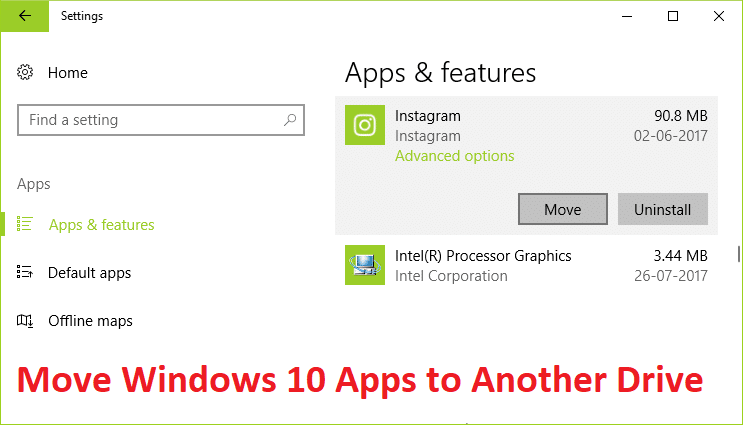
Si bien la función anterior no estaba disponible para la versión anterior de Windows, pero con la introducción de Windows 10, los usuarios están bastante contentos con la cantidad de funciones que tiene. Entonces, sin perder más tiempo, veamos Cómo mover aplicaciones de Windows 10 a otra unidad con la ayuda de los pasos que se enumeran a continuación.
Contenido
Asegúrese de crear un punto de restauración en caso de que algo salga mal.
Nota: no podrá mover una aplicación o programa que venga preinstalado con Windows 10.
1. Presione la tecla de Windows + I para abrir Configuración y luego haga clic en Aplicaciones .

Nota: Si ha instalado recientemente la última actualización de creadores, debe hacer clic en Aplicaciones en lugar de Sistema.
2. En el menú de la izquierda, seleccione Aplicaciones y funciones.
3. Ahora, en la ventana derecha debajo de Aplicaciones y características, verá el tamaño y el nombre de todas las aplicaciones instaladas en su sistema.
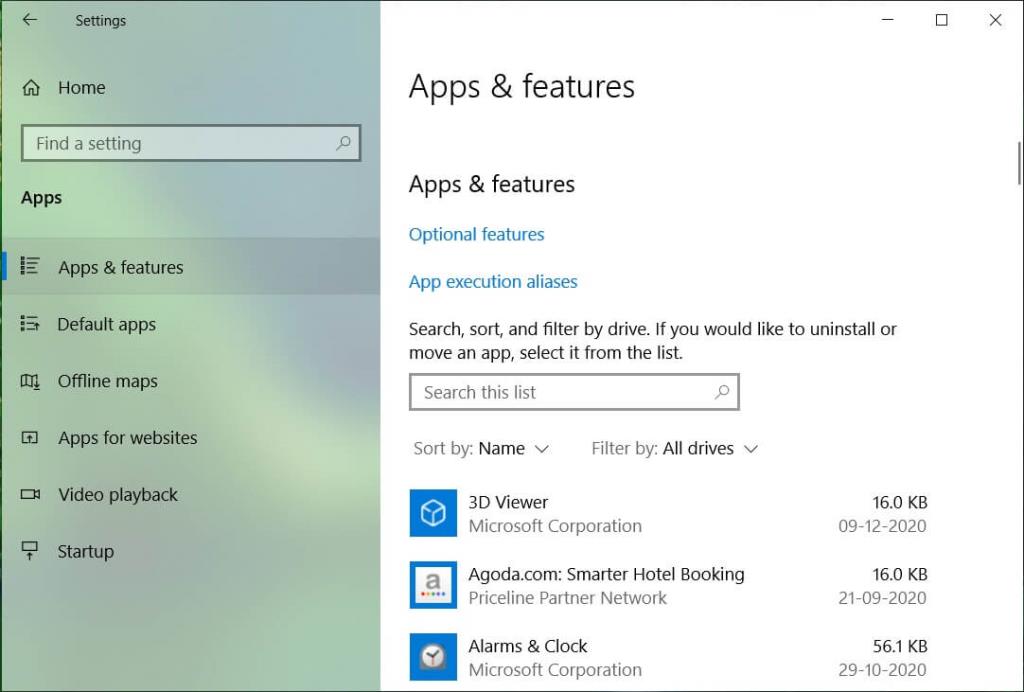
4. Para mover una aplicación en particular a otra unidad, haga clic en esa aplicación en particular y luego haga clic en el botón Mover.
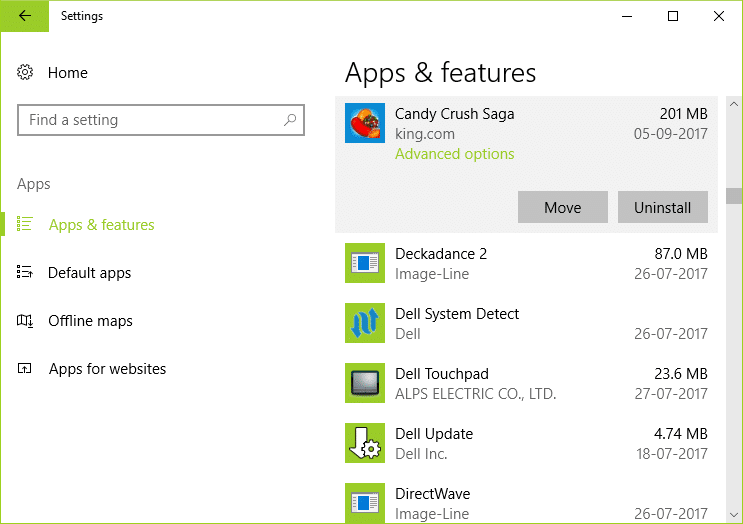
Nota: Cuando haga clic en una aplicación o programa preinstalado con Windows 10, solo verá la opción Modificar y desinstalar. Además, no podrá mover una aplicación de escritorio con este método.
5. Ahora, en la ventana emergente, seleccione una unidad del menú desplegable donde desea mover esta aplicación y haga clic en Mover.
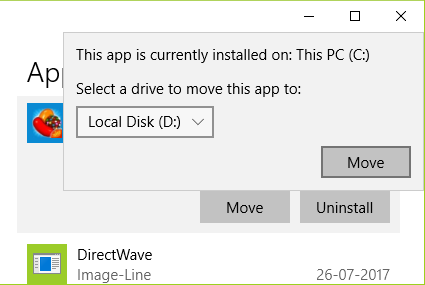
6. Espere a que se complete el proceso anterior, ya que generalmente depende del tamaño de la aplicación.
1. Presione la tecla de Windows + I para abrir Configuración y luego haga clic en Sistema.

2. En la ventana de la izquierda, seleccione Almacenamiento.
3. Ahora haga clic en Cambiar donde se guarda el nuevo contenido en la ventana derecha.
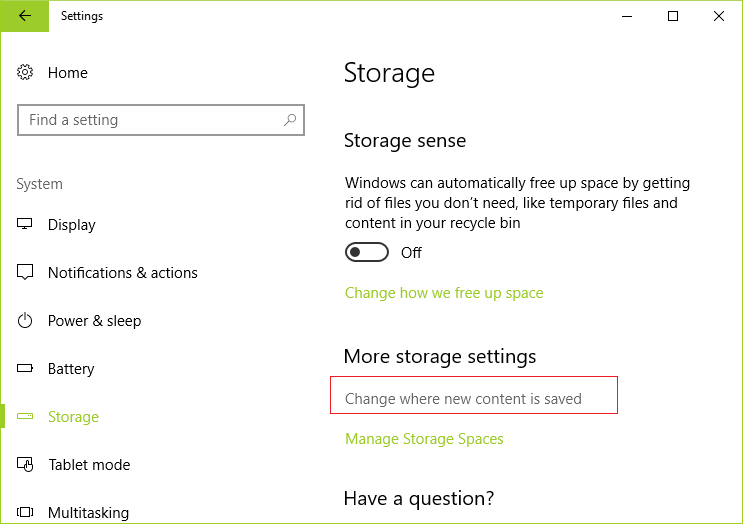
4. En el menú desplegable "Las nuevas aplicaciones se guardarán en ", seleccione otra unidad y listo.
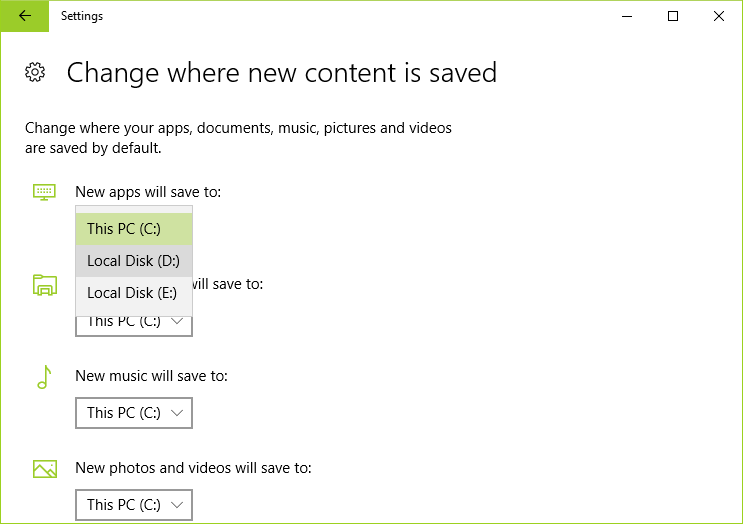
5. Siempre que instale una nueva aplicación, se guardará en la unidad anterior en lugar de en la unidad C:.
Recomendado:
Eso es todo, ha aprendido con éxito Cómo mover aplicaciones de Windows 10 a otra unidad, pero si aún tiene alguna pregunta con respecto a este artículo, no dude en preguntarlas en la sección de comentarios.
En este artículo, te guiaremos sobre cómo recuperar el acceso a tu disco duro cuando falla. ¡Sigamos!
A primera vista, los AirPods parecen iguales a cualquier otro auricular inalámbrico. Pero todo cambió cuando se descubrieron algunas características poco conocidas.
Apple ha presentado iOS 26, una importante actualización con un nuevo diseño de vidrio esmerilado, experiencias más inteligentes y mejoras en aplicaciones conocidas.
Los estudiantes necesitan un tipo específico de portátil para sus estudios. No solo debe ser lo suficientemente potente como para desempeñarse bien en su especialidad, sino también lo suficientemente compacto y ligero como para llevarlo consigo todo el día.
Agregar una impresora a Windows 10 es sencillo, aunque el proceso para dispositivos con cable será diferente al de los dispositivos inalámbricos.
Como sabes, la RAM es un componente de hardware muy importante en una computadora, ya que actúa como memoria para procesar datos y es el factor que determina la velocidad de una laptop o PC. En el siguiente artículo, WebTech360 te presentará algunas maneras de detectar errores de RAM mediante software en Windows.
Los televisores inteligentes realmente han conquistado el mundo. Con tantas funciones excelentes y conectividad a Internet, la tecnología ha cambiado la forma en que vemos televisión.
Los refrigeradores son electrodomésticos familiares en los hogares. Los refrigeradores suelen tener 2 compartimentos, el compartimento frío es espacioso y tiene una luz que se enciende automáticamente cada vez que el usuario lo abre, mientras que el compartimento congelador es estrecho y no tiene luz.
Las redes Wi-Fi se ven afectadas por muchos factores más allá de los enrutadores, el ancho de banda y las interferencias, pero existen algunas formas inteligentes de mejorar su red.
Si quieres volver a iOS 16 estable en tu teléfono, aquí tienes la guía básica para desinstalar iOS 17 y pasar de iOS 17 a 16.
El yogur es un alimento maravilloso. ¿Es bueno comer yogur todos los días? Si comes yogur todos los días, ¿cómo cambiará tu cuerpo? ¡Descubrámoslo juntos!
Este artículo analiza los tipos de arroz más nutritivos y cómo maximizar los beneficios para la salud del arroz que elija.
Establecer un horario de sueño y una rutina para la hora de acostarse, cambiar el despertador y ajustar la dieta son algunas de las medidas que pueden ayudarle a dormir mejor y despertarse a tiempo por la mañana.
¡Alquiler por favor! Landlord Sim es un juego de simulación para dispositivos móviles iOS y Android. Jugarás como propietario de un complejo de apartamentos y comenzarás a alquilar un apartamento con el objetivo de mejorar el interior de tus apartamentos y prepararlos para los inquilinos.
Obtén el código del juego Bathroom Tower Defense de Roblox y canjéalo por emocionantes recompensas. Te ayudarán a mejorar o desbloquear torres con mayor daño.













